Si desea añadir código personalizado a su sitio web, puede utilizar uno de nuestros productos acción o filtro añada el código al final del archivo functions.php de su tema, o utilice uno de los comandos fragmentos de código plugins.
Utilizar un plugin de código personalizado puede ser una mejor opción por varias razones:
- Más control sobre los fragmentos
- Puedes activarlos si lo necesitas
- Puede evitar posibles errores
- Puede utilizarlos en el backend, front-end o sólo en páginas específicas
- Muchos, como WPCode, no requieren conocimientos de programación.
En este documento, le mostraremos cómo utilizar WPCode - Insertar encabezados y pies de página + fragmentos de código personalizados con MemberPress.
Tutorial en vídeo
Una vez que instales y actives el plugin WPCode en la sección de plugins, notarás una sección de Code Snippets en el Dashboard de WordPress.
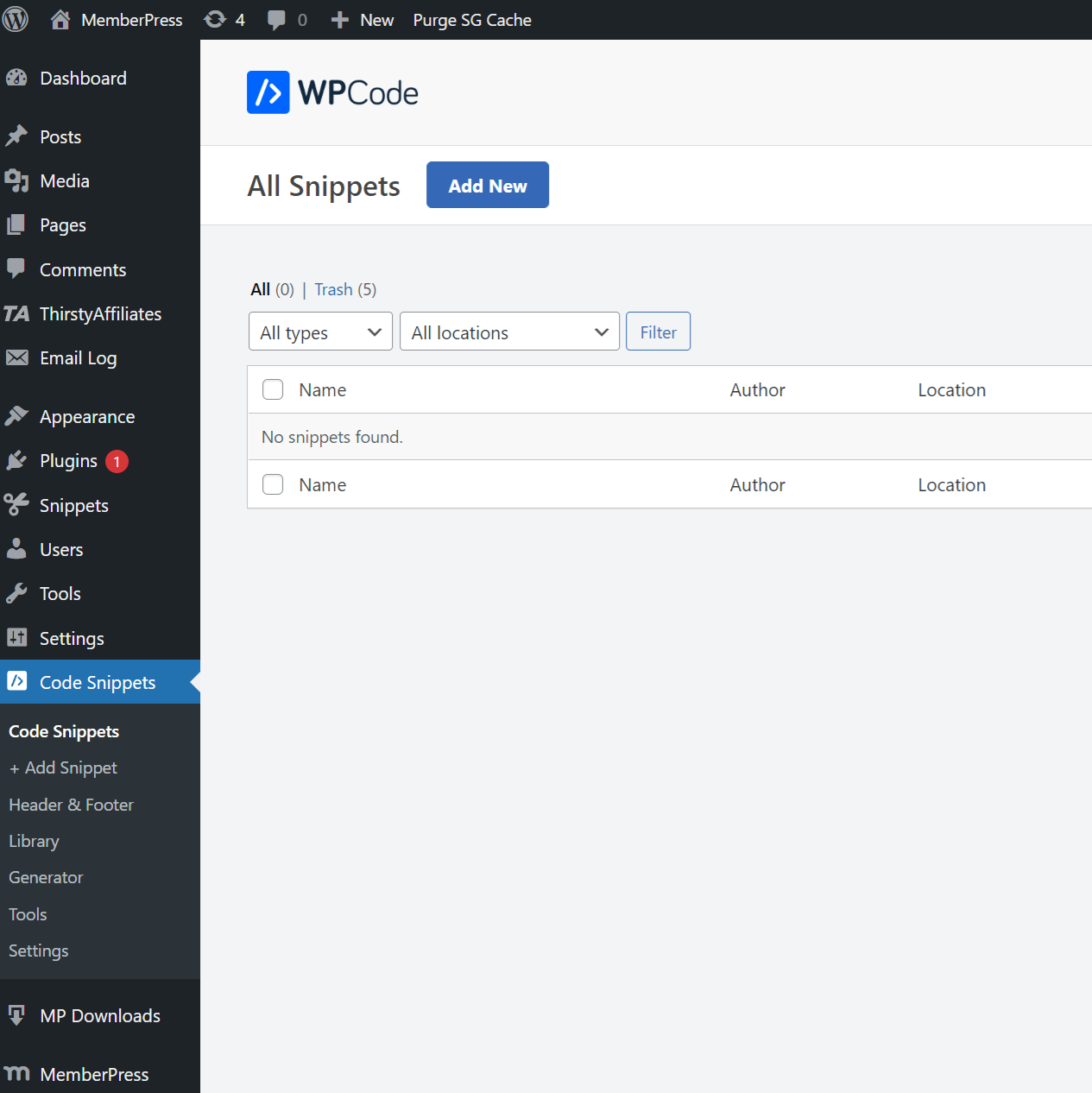
Para añadir fragmentos de código, primero haga clic en el botón Añadir nuevo de la parte superior de la sección Fragmentos de código.
Aparecerá una nueva ventana Añadir fragmento.
A continuación, sitúese sobre la sección "Añada su código personalizado (nuevo fragmento)" y haga clic en el botón Utilizar fragmento.
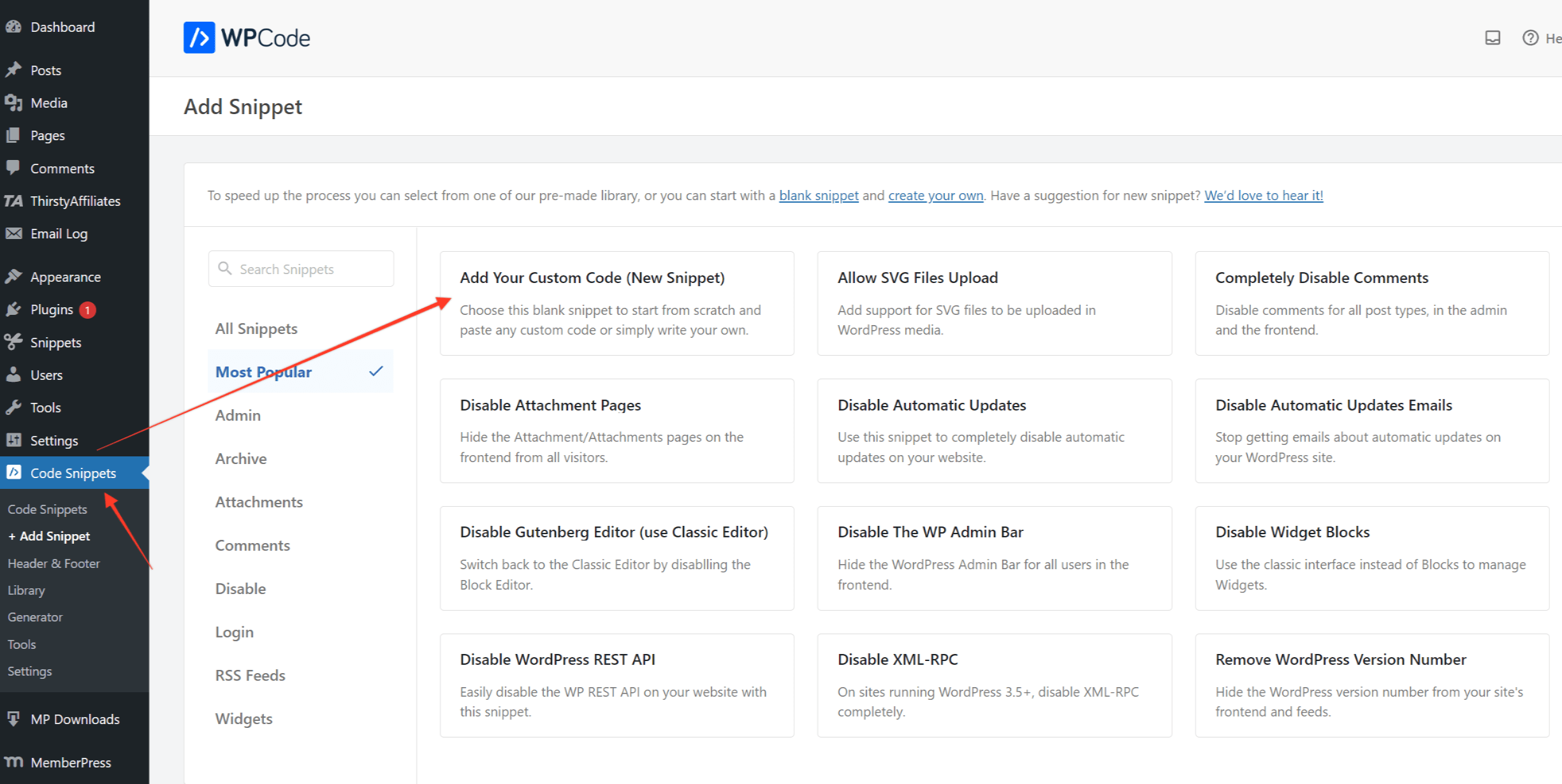
En la nueva ventana, tienes que
- Añadir un título
- Cambie el tipo de código a PHP Snippet (para que se compruebe si hay errores en la sintaxis de su código)
- Añada su fragmento de código en el campo "Vista previa del código".
- Asegúrese de que la opción "Insertar automáticamente" está seleccionada.
- Marque la casilla "Inactivo" para convertirla en "Activo".
- Cambiar la ubicación a "Sólo Frontend"
- Haga clic en el botón "Guardar fragmento" para guardar el fragmento de código.
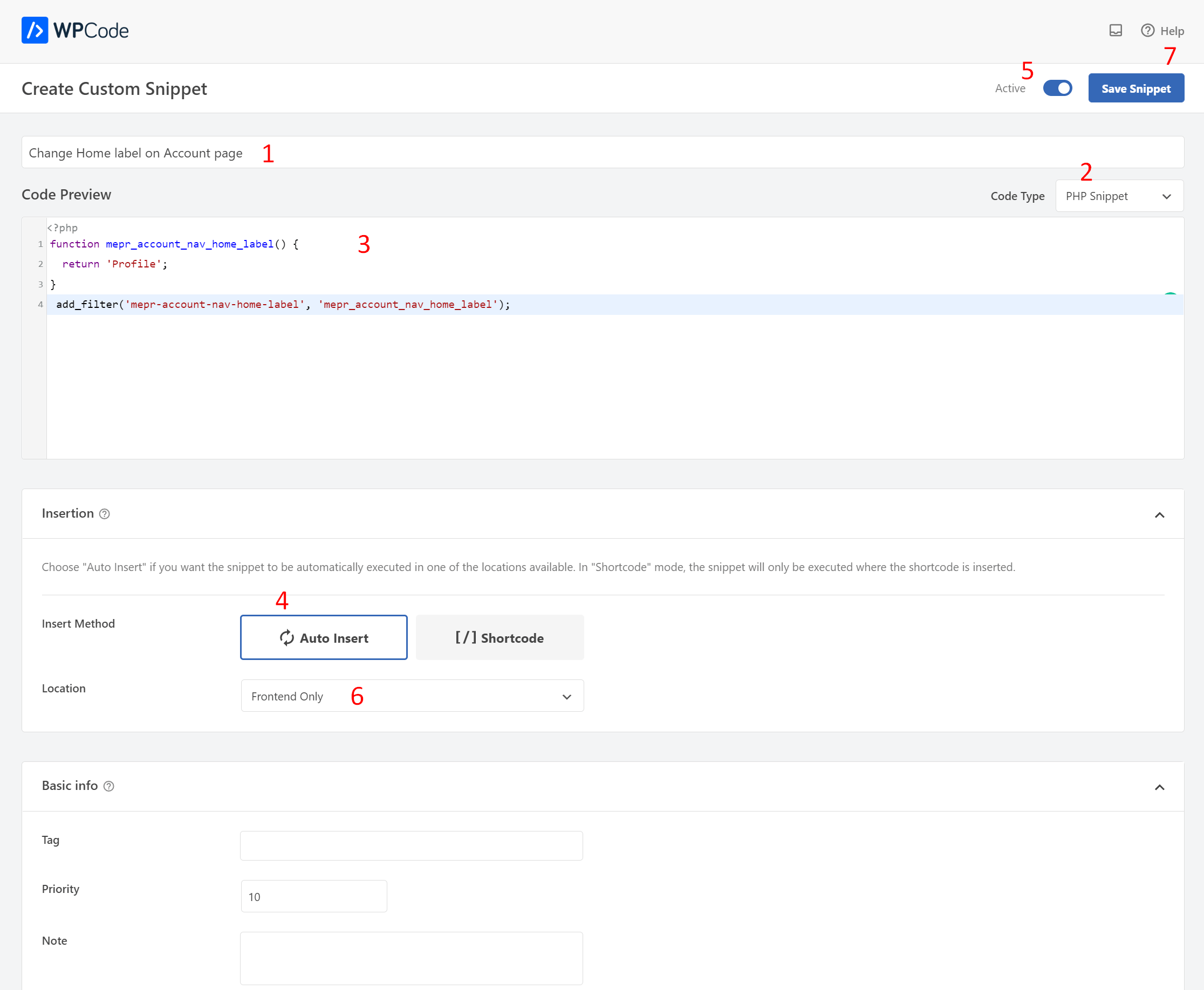
Ya está. Tu fragmento de código debería funcionar.
Activar y desactivar fragmentos de código es fácil. Todo lo que tiene que hacer es marcar/desmarcar las casillas bajo la columna Estado en la tabla Fragmentos de código.
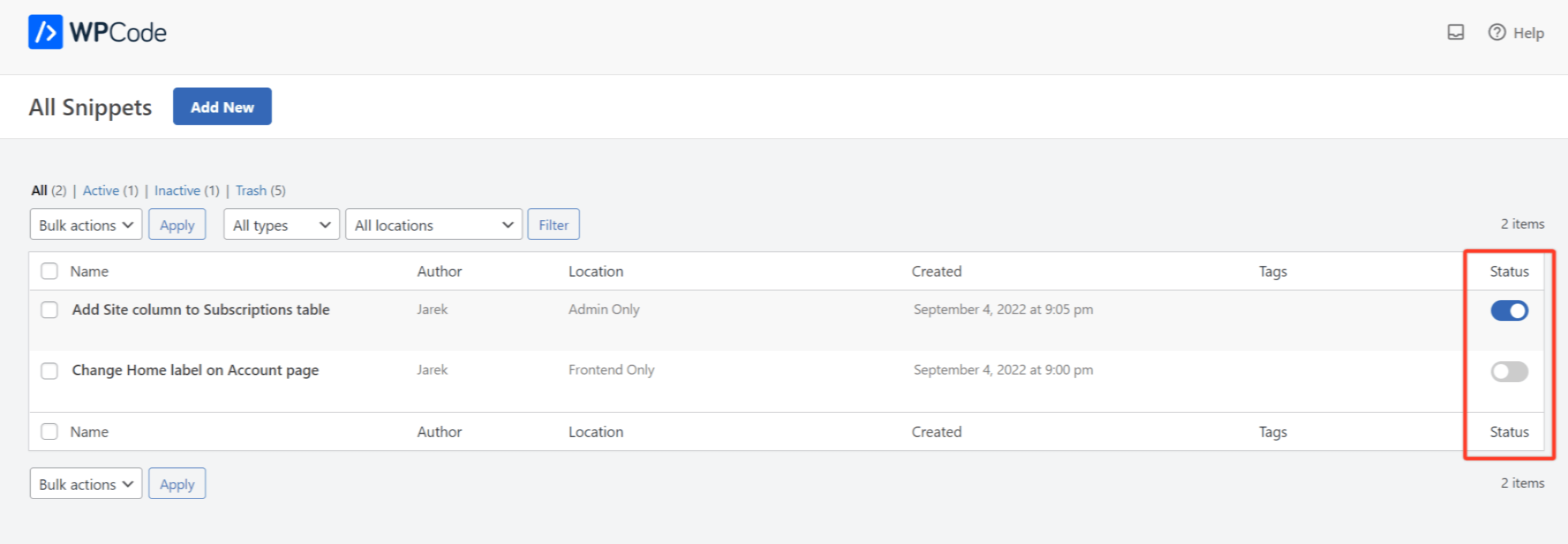
La ubicación donde se ejecutará el fragmento de código
En el ejemplo anterior, hemos utilizado la función mepr-account-nav-home-label para cambiar la etiqueta Inicio en la página Cuenta del frontend.
Por lo tanto, utilizamos "Frontend Only" como Ubicación. Esto significa que el fragmento de código se ejecutará únicamente en el frontend (es decir, en todas las páginas a las que tengan acceso los usuarios normales, incluida la página Cuenta).
También podríamos utilizar la opción "Run Everywhere". De esta forma, el código se ejecutaría en todo el sitio, incluido el panel de WordPress (el backend).
Si desea utilizar uno de los ganchos de filtro que se ejecutan sólo en el backend (por ejemplo, mepr-admin-subscriptions-cols), puede utilizar la opción "Sólo administradores" desde Ubicación.
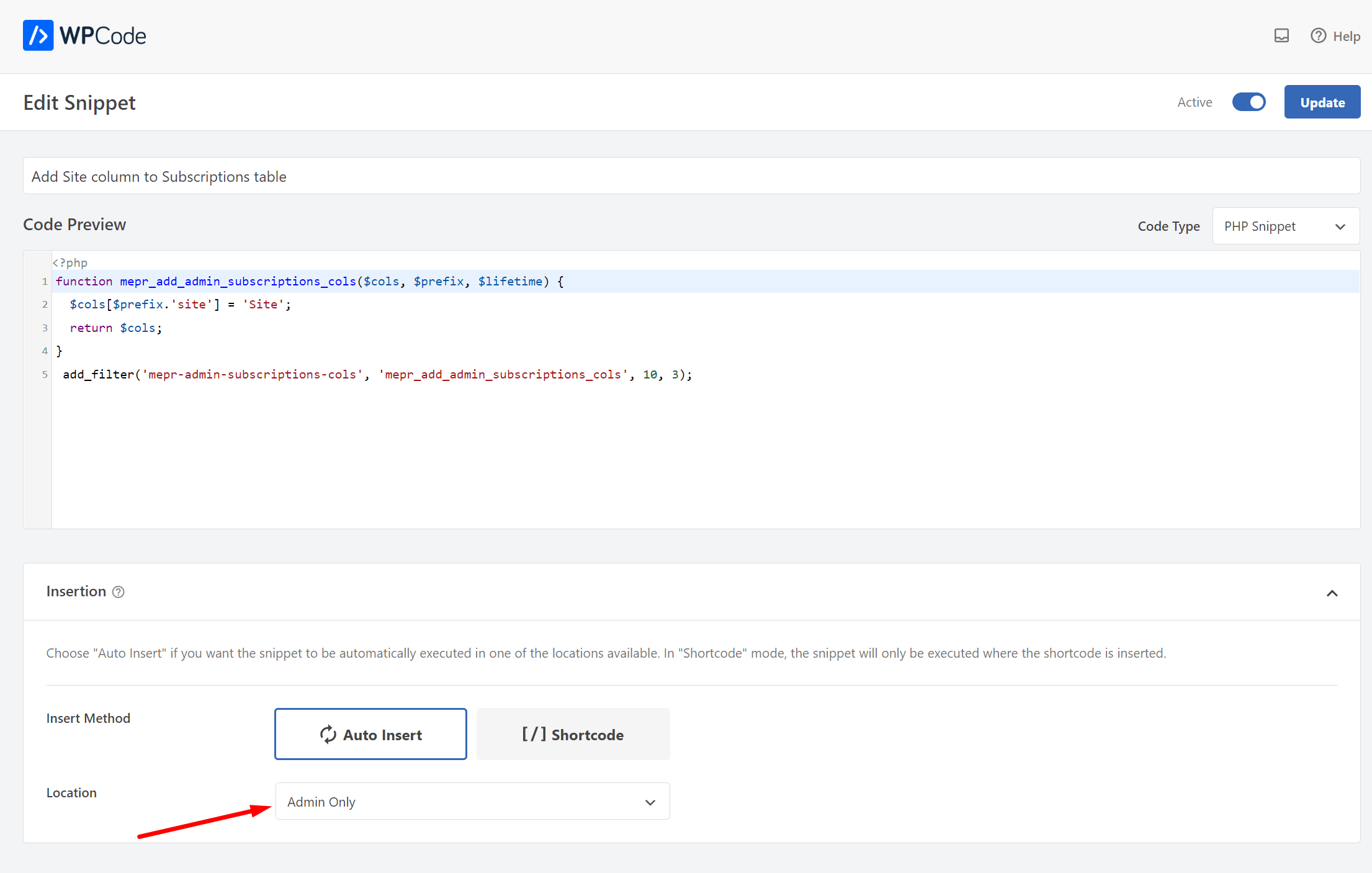
Lógica condicional
Tenga en cuenta que WPCode tiene otras opciones para ejecutar fragmentos de código. Por ejemplo, podría ejecutarlos solo para usuarios que hayan iniciado sesión, páginas específicas o para usuarios que tengan un rol seleccionado.
Para ello, marque la casilla "Activar lógica" en la sección "Lógica condicional inteligente".
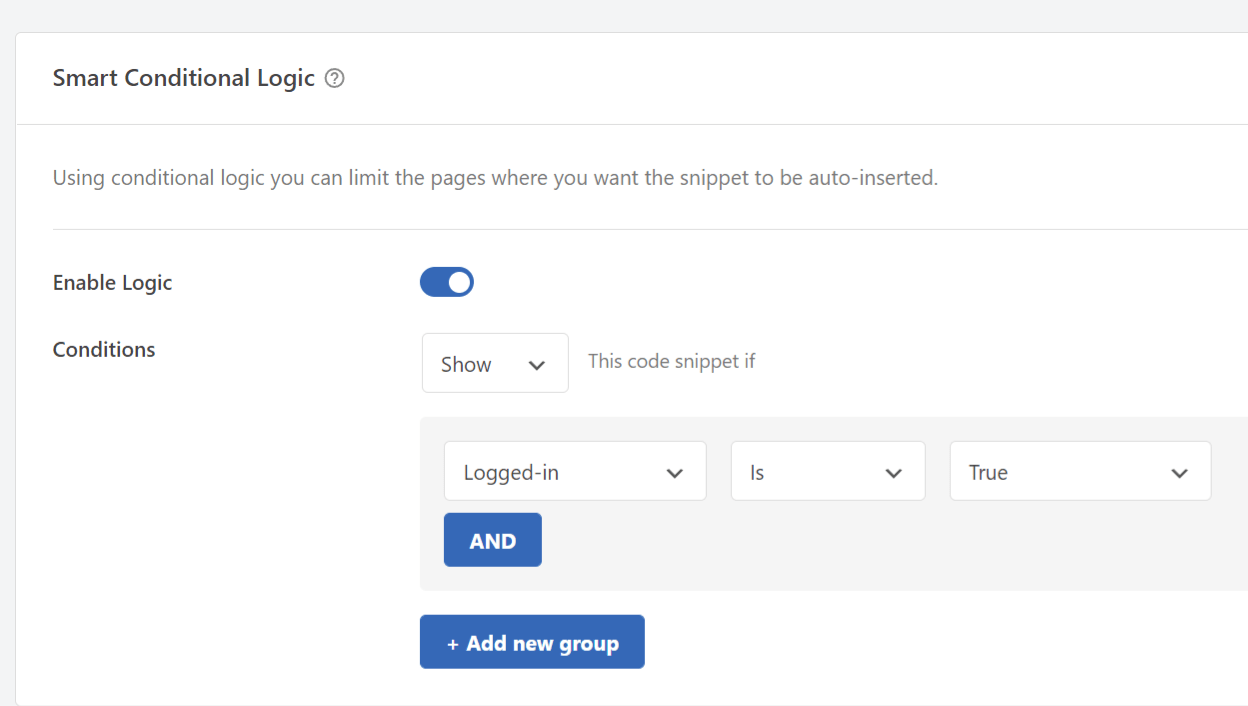
Integración de WPCode Snippets Pro con MemberPress
Si utiliza WPCode Snippets Pro podrá controlar adicionalmente dónde y en qué casos se ejecutarán sus fragmentos de código en función de la ubicación y las condiciones de MemberPress. Además, puede añadir sus píxeles de conversión para realizar un seguimiento de sus compras MemberPress.
Consulte los siguientes documentos específicos:











